
Pro snadný způsob, jak přejít na oblast buněk nebo jiné tabulky, použijte hypertextové odkazy. To je ideální pro odkazování Údaje, které si můžete prohlédnout pomocí kliknutí . Zde je návod, jak odkazy na buňky a tabulky v Tabulkách Google.
PŘÍBUZNÝ: Jak otevírat odkazy v Tabulek Google pomocí jediného kliknutí
Jak Odkaz na skupinu buněk
Pokud máte velkou tabulku, možná budete chtít odkazovat na skupina buněk v něm. To vám dává rychlý způsob, jak přesunout do této skupiny.
Přejít na buňku, kam chcete přidat odkaz. Můžete zadat text, který chcete použít jako odkaz zde nebo v pop-up okno přijít. V opačném případě se skupina buněk se zobrazí jako text.
Klepněte na tlačítko Vložit> Insert Link z nabídky.
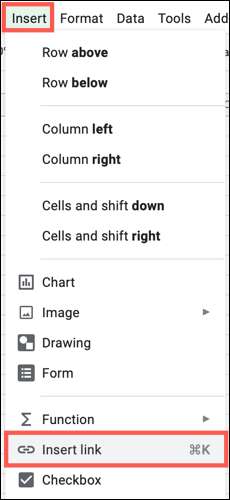
Když se otevře okno, klikněte na „Plechy a pojmenovaných oblastí“ na dně.

Poté přejděte dolů a ještě jednou na tlačítko „Vybrat oblast buněk propojit.“
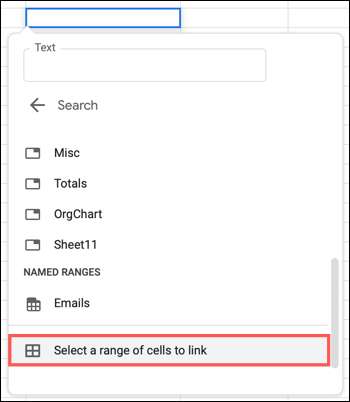
V obou dvou výše uvedených kroků, můžete přidat text, který chcete odkaz na políčko Text v horní části okna. To je užitečné, pokud jste nezadali ji v buňce před zahájením procesu odkazu.
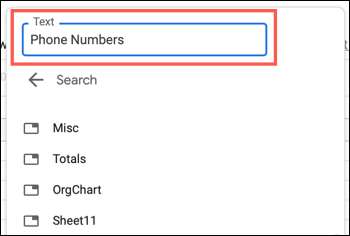
Je-li vybrat Objeví se okno rozsah dat, zadejte rozsah buněk nebo tažením v celém rozsahu na listu k naplnění pole. Klikněte na "OK."
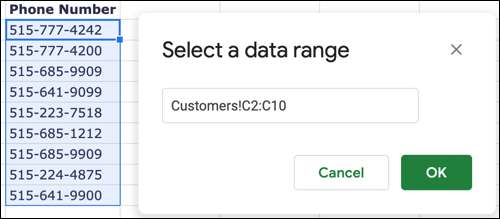
Poté budete vidět své hypertextový odkaz v buňce. Vyberte buňku a potom klepněte na odkaz, který se zobrazí v malém vyskakovacím okně. Budete hlavu doprava oblast dat jste vybrali.
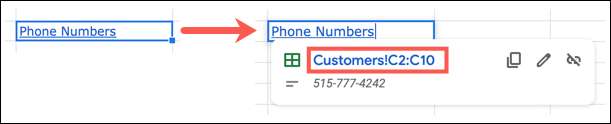
PŘÍBUZNÝ: Jak se seskupit a rozšiřovat řádky a sloupce v plechu Google
Jak Odkaz na název skupiny buněk
Pokud jste definovali název pro skupinu buněk Můžete propojit se, že stejně. Postup je podobný jako spojující nejmenovaných buněk, jak je popsáno výše.
Vyberte buňku, kam chcete přidat odkaz a klepněte na tlačítko Vložit & gt; Insert Link z nabídky. Když se otevře okno, klikněte na „Plechy a pojmenované oblasti.“

V následném pop-up, přejděte na název sekce rozsahy a vybrat ten, který chcete. Můžete také přidat text pro buňku zde v případě potřeby.
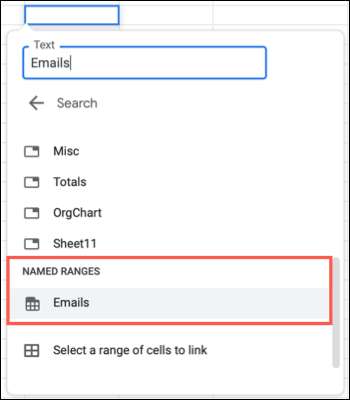
Poté budete vidět váš hypertextový odkaz, a když vyberete buňku, můžete kliknout na odkaz v malé pop-up jít do pojmenované oblasti buněk.
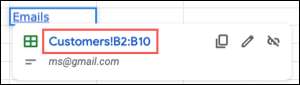
PŘÍBUZNÝ: Jak přejmenovat sloupce nebo řádky v Tabulkách Google
Jak odkaz na další list
Jeden výhodnější způsob, jak využít hypertextový odkaz do Tabulek Google je odkaz na jiný list. Tento proces je ještě snadnější, než výše uvedených způsobů oblastí buněk.
Vyberte buňku, kam chcete přidat odkaz a klepněte na tlačítko Vložit & gt; Insert Link z nabídky. Pokud vidíte list, který chcete, když se objeví okno, vyberte jej. Pokud tomu tak není, klikněte na tlačítko „Plechy a pojmenované oblasti.“

Potom se zobrazí seznam tabulek v sešitu pod listy. Stačí si vybrat ten, který chcete. Opět platí, že můžete přidat text na vrcholu, pokud se vám líbí.
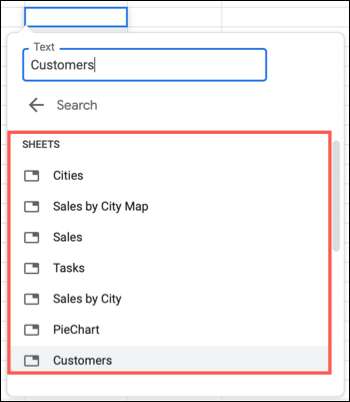
Potom se zobrazí hypertextový odkaz a kliknout na odkaz v malé pop-up okna jít do listu.
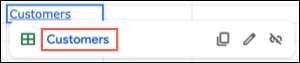
Kopírování, úpravy nebo odstranění odkazu
Po přidání hypertextového odkazu, ať už na rozsah buněk nebo list, můžete kopírovat, upravovat nebo odebrat odkaz . Vyberte buňku obsahující odkaz a vyberte akci na pravé straně malé pop-up okna.

Pokud používáte aplikaci Microsoft Excel kromě listů Google, podívejte se na to, jak Použijte křížové odkazy a pojmenované buňky v aplikaci Excel .







